Cara Mendaftar dan mula Berdagang dengan Akaun Demo di FxPro
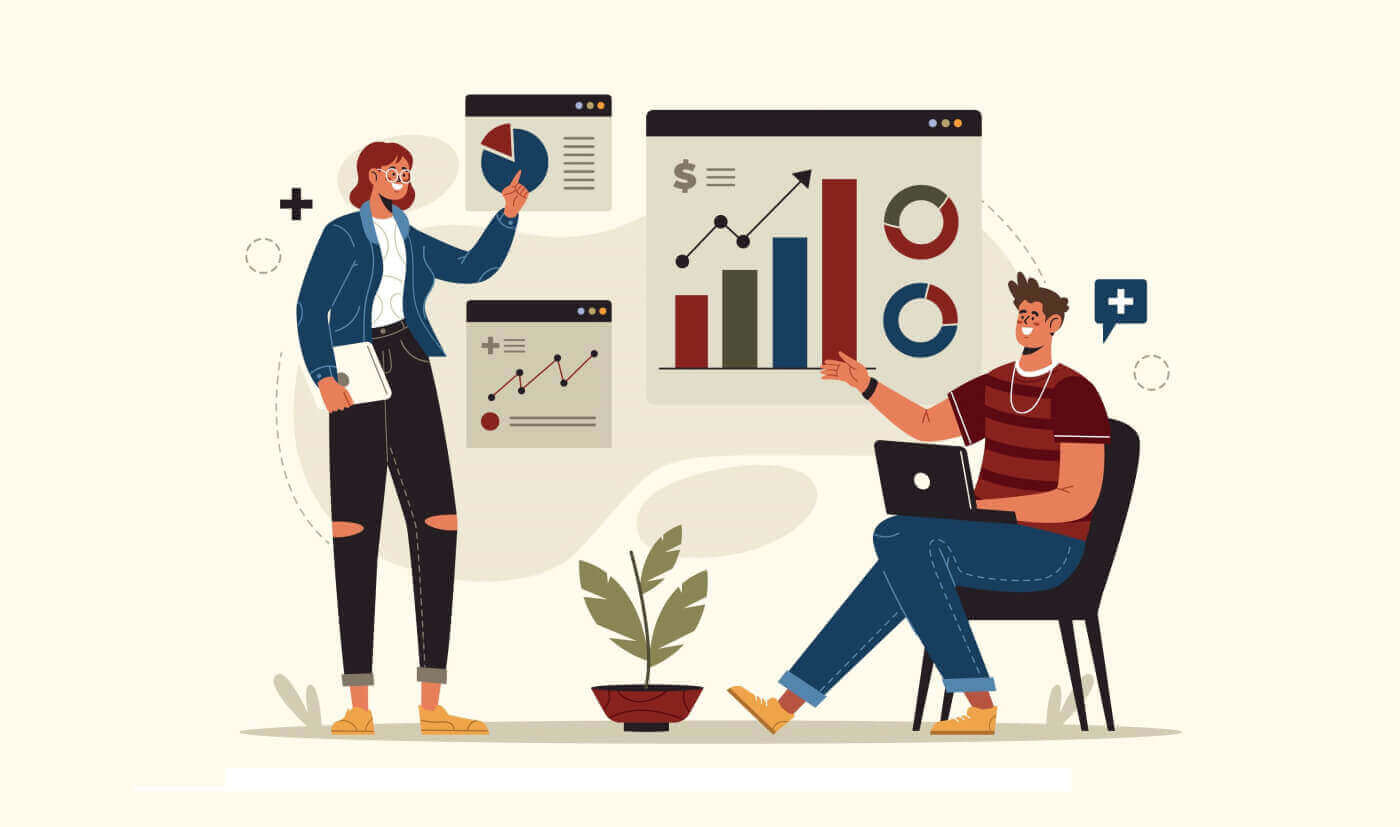
Cara Mendaftar akaun Demo
Cara Mendaftar Akaun Demo di FxPro [Web]
Cara mendaftar akaun
Untuk mendaftar akaun demo, anda mesti terlebih dahulu mendaftar akaun di FxPro (ini adalah langkah wajib).
Mula-mula, lawati halaman utama FxPro dan pilih "Daftar" untuk memulakan proses pendaftaran akaun. 
Anda akan segera diarahkan ke halaman pendaftaran akaun. Pada halaman pendaftaran pertama, sila berikan FxPro beberapa maklumat asas, termasuk:
Negara tempat tinggal.
E-mel.
Kata laluan anda (Sila ambil perhatian bahawa kata laluan anda mesti memenuhi keperluan keselamatan tertentu, seperti mempunyai sekurang-kurangnya 8 aksara, termasuk 1 huruf besar, 1 nombor dan 1 aksara khas).
Selepas memberikan semua maklumat yang diperlukan, pilih "Daftar" untuk meneruskan.

Pada halaman pendaftaran seterusnya, anda akan memberikan maklumat di bawah "Butiran Peribadi" dengan medan seperti:
nama pertama.
nama keluarga.
Tarikh Lahir.
Nombor telefon bimbit anda.
Selepas melengkapkan borang, pilih "Simpan dan teruskan" untuk meneruskan.

Langkah seterusnya ialah untuk menentukan kewarganegaraan anda di bawah bahagian "Kewarganegaraan" . Jika anda mempunyai lebih daripada satu kewarganegaraan, tandai kotak Saya mempunyai lebih daripada satu kewarganegaraan dan pilih kewarganegaraan tambahan. Kemudian, pilih "Simpan dan teruskan" untuk meneruskan proses pendaftaran.
Pada halaman ini, anda mesti memberikan FxPro maklumat tentang Status Pekerjaan dan Industri anda dalam Bahagian Maklumat Pekerjaan . Sebaik sahaja anda selesai, klik "Simpan dan teruskan" untuk beralih ke halaman seterusnya.
Pada halaman ini, anda perlu memberikan FxPro beberapa maklumat tentang Maklumat Kewangan seperti:
Pendapatan Tahunan.
Anggaran Nilai Bersih (tidak termasuk kediaman utama anda).
Sumber Kekayaan.
Berapakah jumlah yang anda jangkakan untuk dibiayai dalam tempoh 12 bulan akan datang?
Selepas melengkapkan medan maklumat, pilih "Simpan dan teruskan" untuk melengkapkan proses pendaftaran. 
Tahniah kerana berjaya mendaftar akaun dengan FxPro. Jangan teragak-agak lagi—mulakan dagangan sekarang! 
Bagaimana untuk membuat akaun dagangan demo
Pada antara muka utama selepas mendaftar dengan FxPro, pilih tab "Akaun" pada menu menegak di sebelah kiri skrin 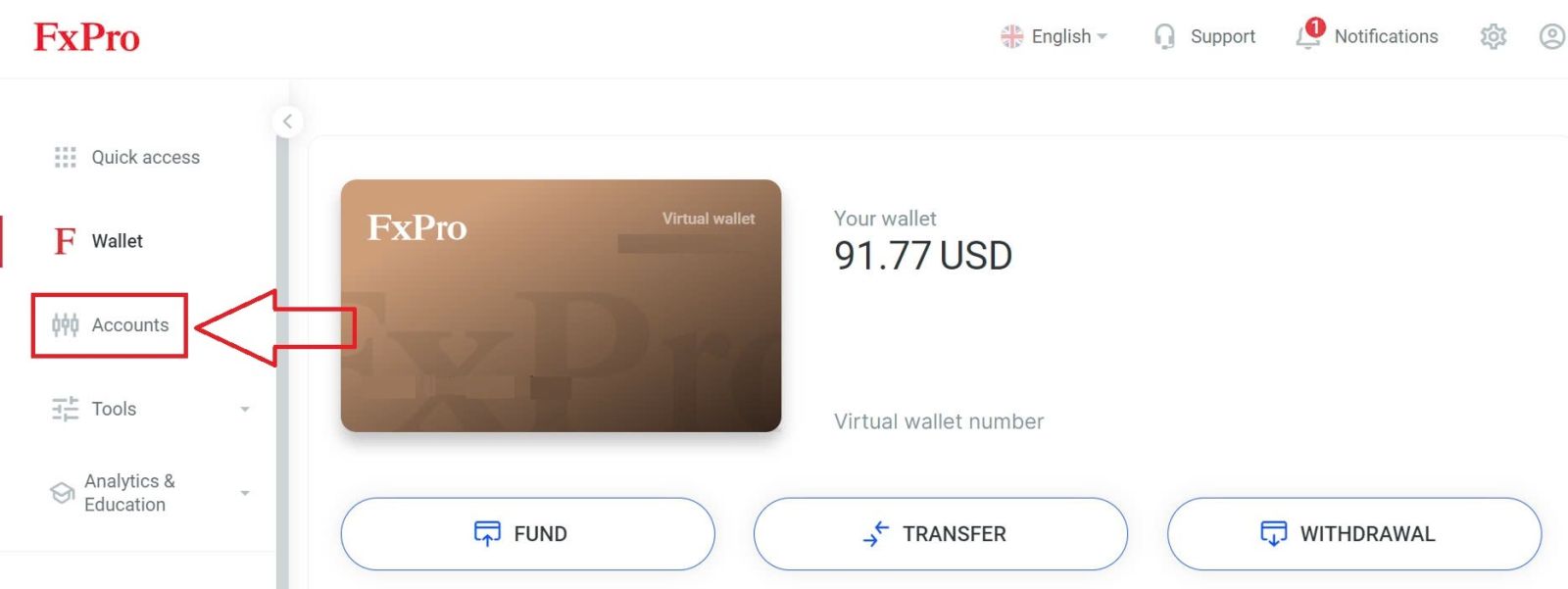
Kemudian, klik pilihan "Akaun Demo" pada bar alat kecil dalam tab "Akaun" (seperti yang ditunjukkan dalam imej deskriptif). 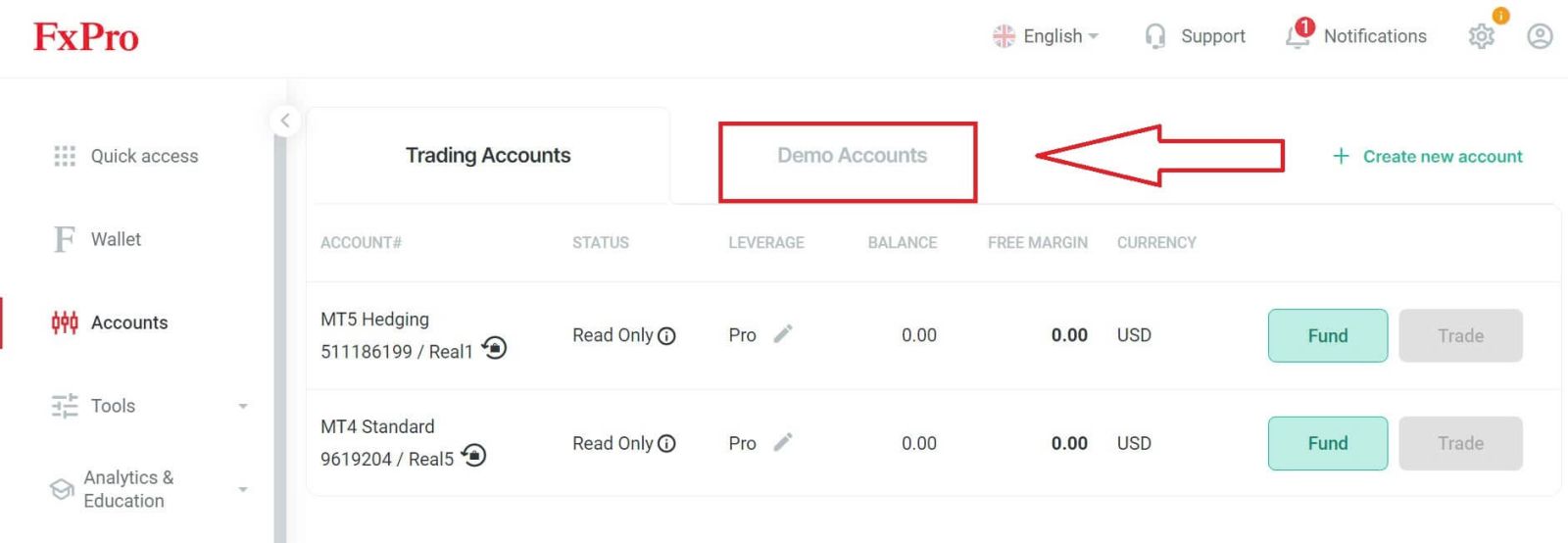
Pada halaman ini, lihat penjuru kanan sebelah atas skrin dan klik butang "Buat akaun baharu" untuk diarahkan ke halaman pendaftaran akaun demo. 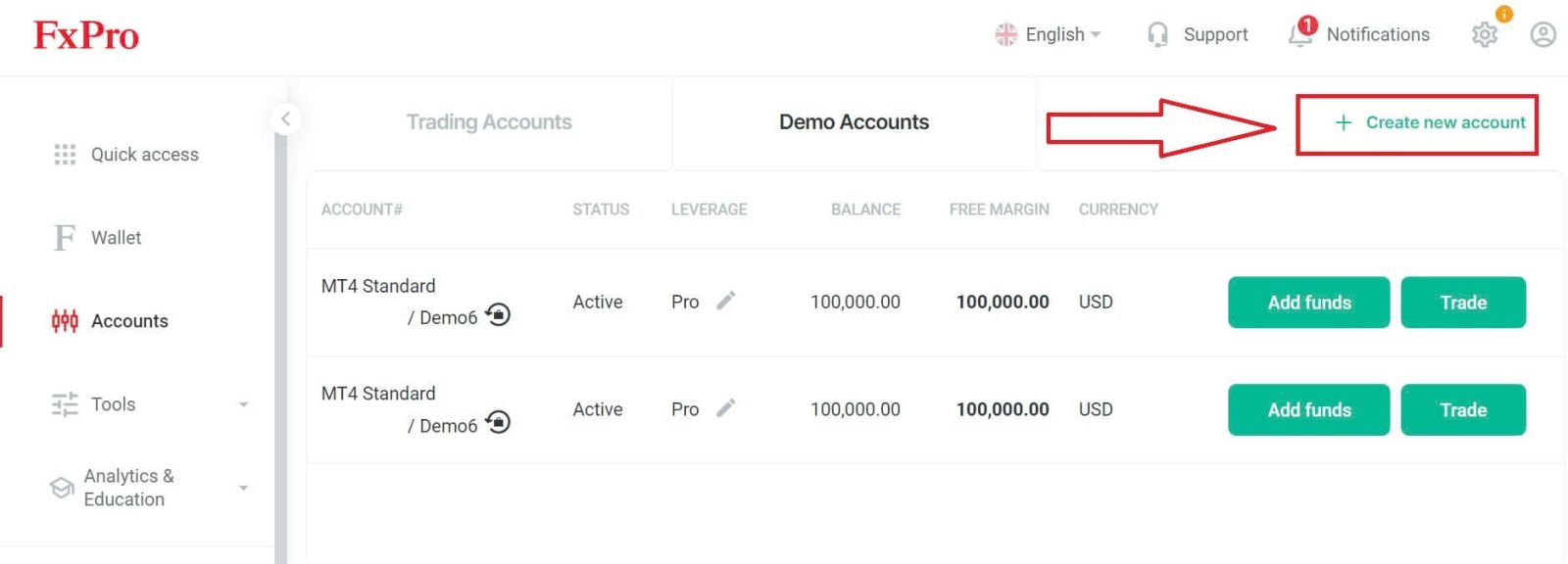
Pada masa ini, borang pendaftaran akaun demo akan muncul untuk anda mengisi beberapa maklumat yang diperlukan, seperti:
Platform (MT5/ MT4/ cTrader).
Jenis Akaun (ini mungkin berbeza bergantung pada platform yang anda pilih dalam medan sebelumnya).
Leverage.
Mata Wang Asas Akaun.
Jumlah baki yang anda inginkan (sah dari 500 USD hingga 100.000 USD).
Sebaik sahaja anda selesai, klik butang "Buat" di hujung borang untuk melengkapkan proses.
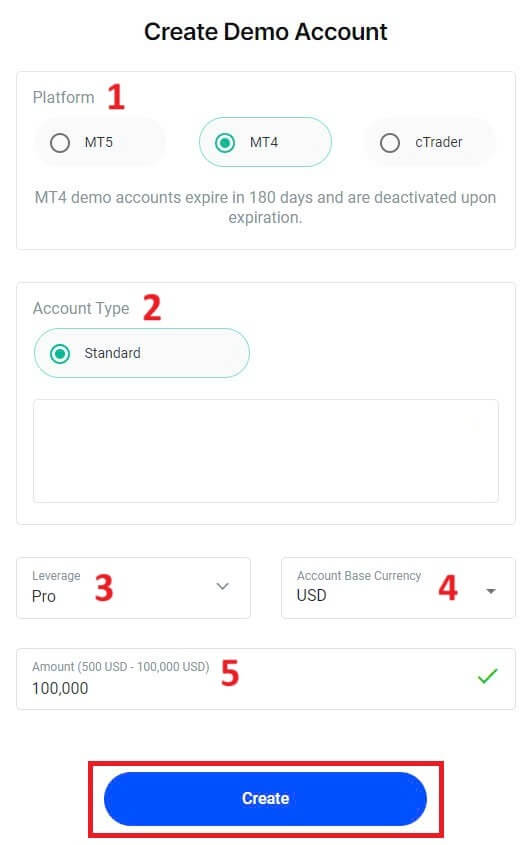
Tahniah kerana berjaya mendaftar akaun demo dengan FxPro. Sertai kami untuk mengalami proses perdagangan yang mudah tetapi menarik dengan segera! 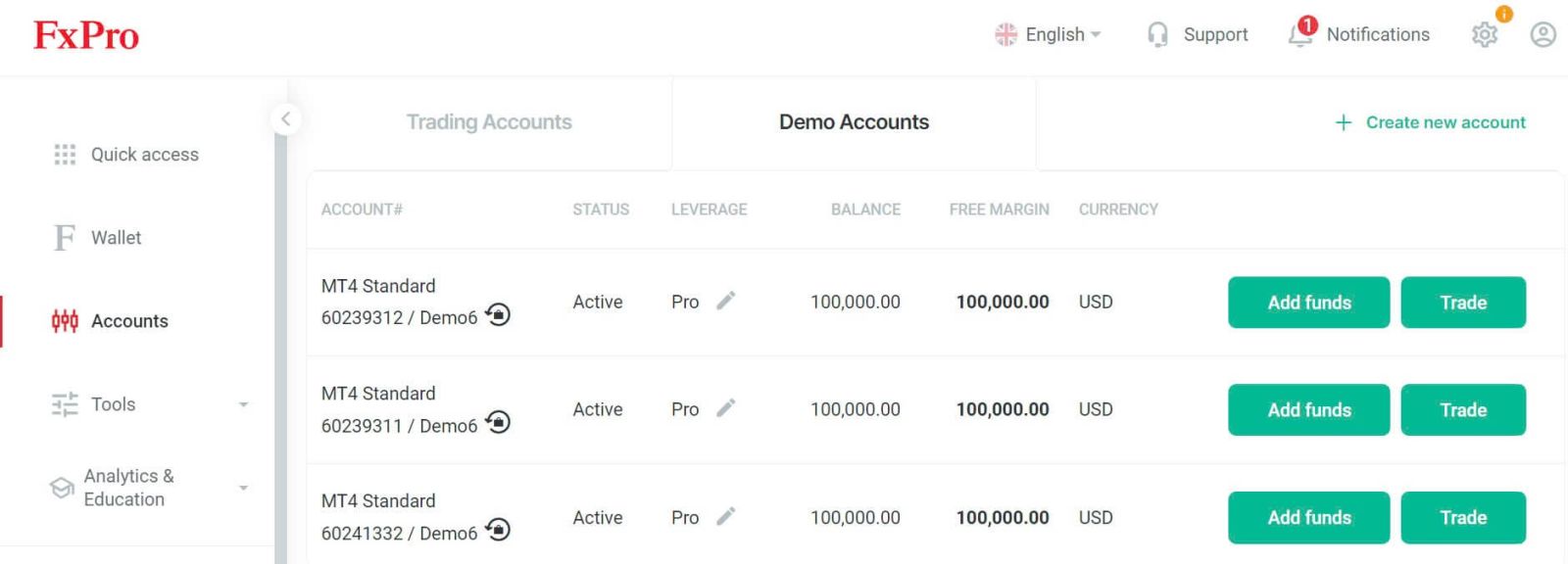
Cara Mendaftar Akaun Demo di FxPro [App]
Sediakan dan daftar akaun
Untuk mendaftar akaun demo, anda mesti terlebih dahulu mendaftar akaun di FxPro (ini adalah langkah wajib).
Mula-mula, buka App Store atau Google Play pada peranti mudah alih anda, kemudian cari "FxPro: Broker Dagangan Dalam Talian" dan muat turun apl . 
Selepas memasang aplikasi, bukanya dan pilih "Daftar dengan FxPro" untuk memulakan proses pendaftaran akaun. 
Anda akan dialihkan ke halaman pendaftaran akaun serta-merta. Pada halaman pendaftaran awal, anda perlu memberikan FxPro beberapa butiran penting, termasuk:
Negara tempat tinggal anda.
alamat e-mel anda.
Kata laluan (Pastikan kata laluan anda memenuhi kriteria keselamatan, seperti panjang sekurang-kurangnya 8 aksara dan termasuk 1 huruf besar, 1 nombor dan 1 aksara khas).
Setelah anda memasukkan semua maklumat yang diperlukan, klik "Daftar" untuk meneruskan. 
Pada halaman pendaftaran seterusnya, anda perlu mengisi bahagian "Butiran Peribadi" , yang merangkumi medan untuk:
nama pertama.
nama keluarga.
Tarikh Lahir.
Nombor hubungan.
Selepas mengisi borang, klik "Langkah seterusnya" untuk bergerak ke hadapan. 
Dalam langkah berikut, nyatakan kewarganegaraan anda dalam bahagian "Kewarganegaraan" . Jika anda memegang berbilang kewarganegaraan, tandai kotak untuk "Saya mempunyai lebih daripada satu kewarganegaraan" dan pilih kewarganegaraan tambahan.
Selepas itu, klik "Langkah seterusnya" untuk maju dalam proses pendaftaran. 
Pada halaman ini, anda perlu memberikan FxPro butiran tentang Status Pekerjaan dan Industri anda .
Apabila anda telah melengkapkan ini, klik "Langkah seterusnya" untuk meneruskan ke halaman seterusnya. 

Tahniah kerana hampir melengkapkan proses pendaftaran akaun dengan FxPro pada peranti mudah alih anda!
Seterusnya, anda perlu memberikan maklumat tentang Status Kewangan anda . Sila ketik "Seterusnya" untuk meneruskan. 
Pada halaman ini, anda perlu memberikan FxPro butiran tentang Maklumat Kewangan anda, termasuk:
Pendapatan Tahunan.
Anggaran Nilai Bersih (tidak termasuk kediaman utama anda).
Sumber Kekayaan.
Jumlah pembiayaan yang dijangkakan untuk 12 bulan akan datang.
Setelah anda mengisi maklumat, klik "Langkah seterusnya" untuk memuktamadkan proses pendaftaran. 


Selepas melengkapkan soalan tinjauan dalam bahagian ini, pilih "Langkah seterusnya" untuk menyelesaikan proses pendaftaran akaun. 
Tahniah kerana berjaya mendaftar akaun anda! Dagangan kini mudah dengan FxPro, membolehkan anda berdagang pada bila-bila masa, di mana-mana sahaja dengan peranti mudah alih anda. Sertai kami sekarang! 
Bagaimana untuk membuat akaun dagangan demo
Selepas berjaya mendaftarkan akaun sebenar pada apl mudah alih FxPro, pada antara muka utama apl, pilih tab "DEMO" di penjuru kanan sebelah atas skrin untuk bermula.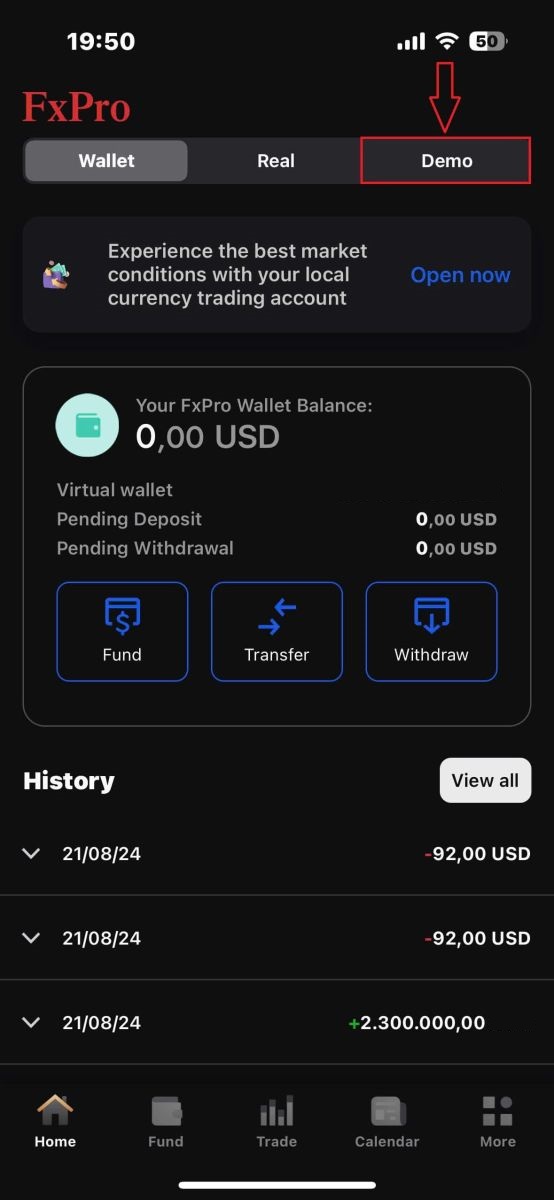
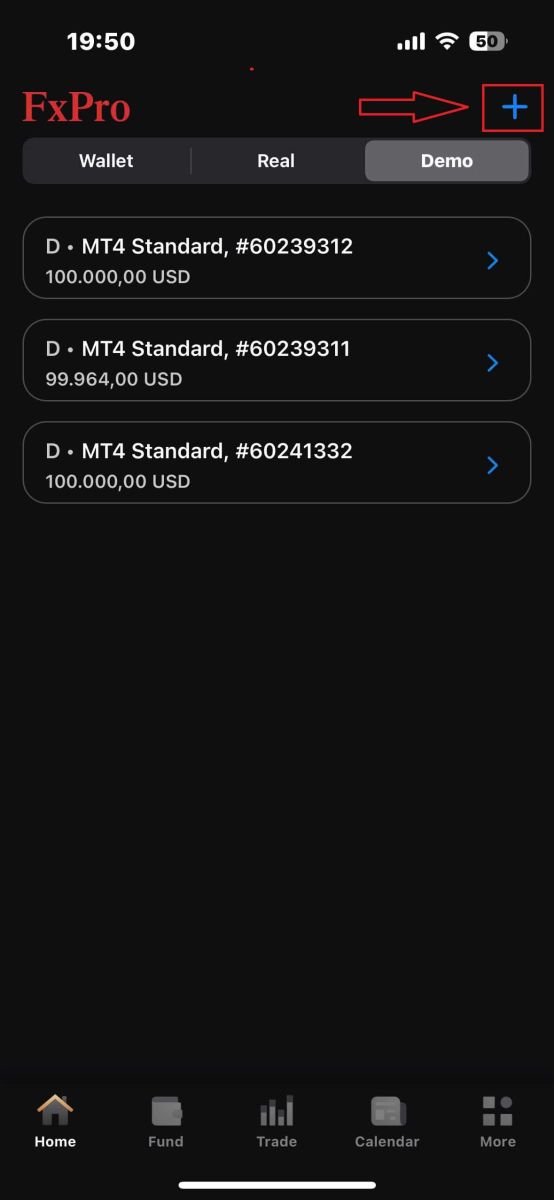
Pada ketika ini, borang pendaftaran akaun demo akan muncul untuk anda memasukkan butiran berikut:
Platform (MT5, MT4 atau cTrader).
Jenis Akaun (yang mungkin berbeza-beza berdasarkan platform yang dipilih).
Leverage.
mata wang.
Jumlah baki yang dikehendaki (antara 500 USD dan 100,000 USD).
Selepas melengkapkan borang, ketik butang "Buat" di bahagian bawah untuk memuktamadkan proses.
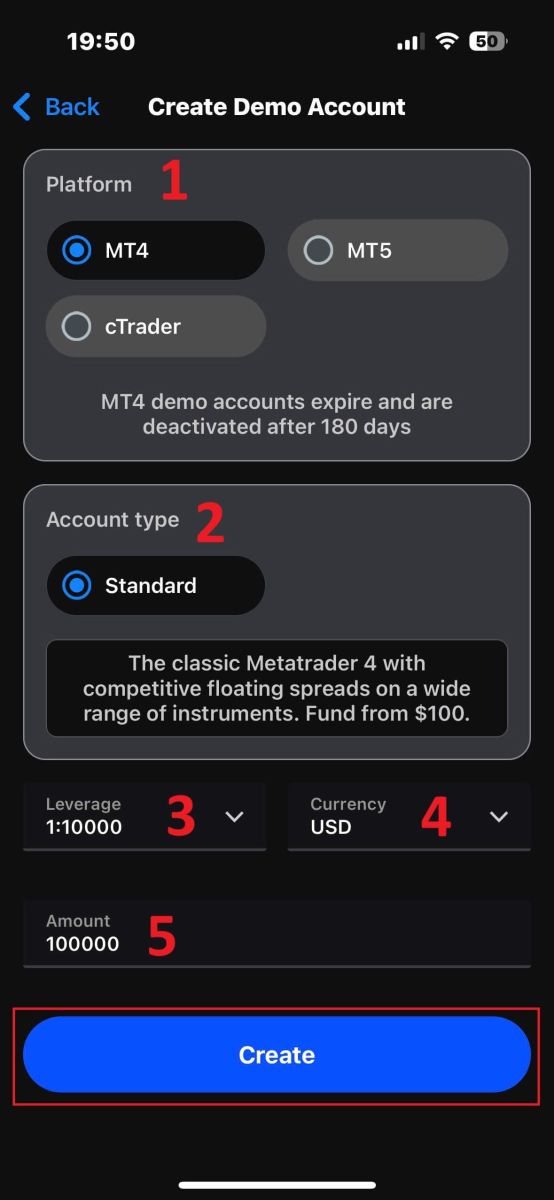
Tahniah kerana berjaya menyediakan akaun demo anda dengan FxPro! Mula mengalami proses perdagangan yang mudah dan menarik sekarang!
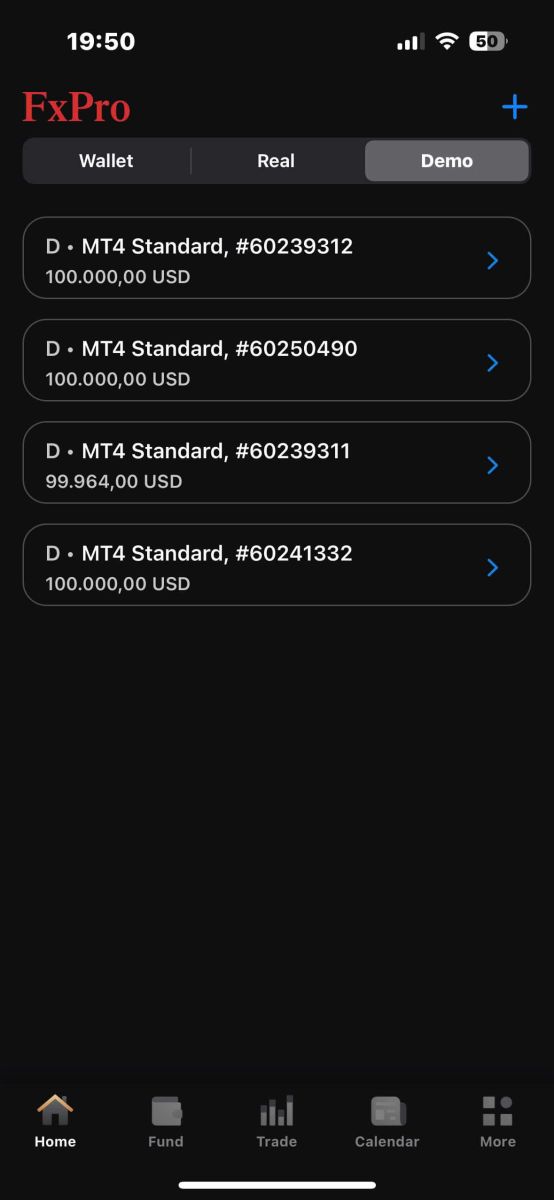
Apakah perbezaan antara akaun Real dan Demo?
Perbezaan utama ialah akaun Real melibatkan perdagangan dengan dana sebenar, manakala akaun Demo menggunakan wang maya tanpa nilai sebenar.
Selain daripada ini, keadaan pasaran untuk akaun Demo adalah sama dengan keadaan untuk akaun Real, menjadikannya sempurna untuk mempraktikkan strategi.
Bagaimana untuk memulakan Berdagang Forex dengan FxPro
Bagaimana untuk membuat Pesanan Baru pada FxPro MT4
Pada mulanya, sila muat turun dan log masuk ke FxPro MT4 anda. Jika anda tidak tahu bagaimana untuk berbuat demikian, sila rujuk artikel ini dengan arahan terperinci dan ringkas: Cara Log Masuk ke FxPro
Sila klik kanan pada carta, kemudian klik “Perdagangan” dan pilih “Pesanan Baharu” atau klik dua kali pada mata wang yang anda ingin buat pesanan dalam MT4, maka tetingkap Pesanan akan muncul. 
Simbol: Pastikan simbol mata wang yang anda ingin berdagang dipaparkan dalam kotak simbol.
Kelantangan: Tentukan saiz kontrak anda. Anda boleh sama ada mengklik anak panah untuk memilih kelantangan daripada pilihan lungsur turun atau klik kiri dalam kotak kelantangan dan taipkan nilai yang dikehendaki. Ingat bahawa saiz kontrak anda secara langsung memberi kesan kepada potensi keuntungan atau kerugian anda.
Komen: Bahagian ini adalah pilihan, tetapi anda boleh menggunakannya untuk menambah ulasan untuk mengenal pasti dagangan anda.
Jenis: Jenis ditetapkan kepada Pelaksanaan Pasaran secara lalai:
Pelaksanaan Pasaran: Melaksanakan pesanan pada harga pasaran semasa.
Pesanan Tertunda: Membolehkan anda menetapkan harga masa hadapan yang anda ingin membuka dagangan anda.
Akhir sekali, pilih jenis pesanan untuk dibuka — sama ada pesanan jual atau beli:
Jual mengikut Pasaran: Dibuka pada harga bida dan ditutup pada harga permintaan. Jenis pesanan ini mungkin membawa keuntungan jika harga turun.
Beli mengikut Pasaran: Dibuka pada harga yang diminta dan ditutup pada harga bida. Jenis pesanan ini mungkin membawa keuntungan jika harga naik.

Sebaik sahaja anda mengklik sama ada Beli atau Jual , pesanan anda akan diproses serta-merta. Anda boleh menyemak status pesanan anda di Terminal Perdagangan .

Bagaimana untuk membuat Pesanan Tertunda pada FxPro MT4
Berapa Banyak Pesanan Tertunda
Tidak seperti pesanan pelaksanaan segera, di mana dagangan diletakkan pada harga pasaran semasa, pesanan belum selesai membolehkan anda menetapkan pesanan yang akan dilaksanakan sebaik sahaja harga mencapai tahap tertentu yang anda pilih. Terdapat empat jenis pesanan belum selesai, yang boleh dikumpulkan kepada dua kategori utama:
Pesanan menjangkakan untuk memecahkan tahap pasaran tertentu.
Pesanan dijangka melantun semula dari tahap pasaran tertentu.
Henti Beli
Pesanan ini membolehkan anda menetapkan pesanan belian melebihi harga pasaran semasa. Contohnya, jika harga pasaran semasa ialah $20 dan anda menetapkan Hentian Beli pada $22, kedudukan beli (atau beli) akan dibuka sebaik sahaja pasaran mencapai $22.
Sell Stop
Pesanan ini membolehkan anda menetapkan pesanan jual di bawah harga pasaran semasa. Sebagai contoh, jika harga pasaran semasa ialah $20 dan anda menetapkan Hentian Jual pada $18, kedudukan jual (atau jual) akan dibuka apabila pasaran mencapai $18.
Had Beli
Pesanan ini adalah bertentangan dengan Hentian Beli, membolehkan anda menetapkan pesanan belian di bawah harga pasaran semasa. Sebagai contoh, jika harga pasaran semasa ialah $20 dan anda menetapkan Had Beli pada $18, kedudukan beli akan dibuka apabila pasaran mencapai tahap $18.
Had Jual
Pesanan ini membolehkan anda menetapkan pesanan jual melebihi harga pasaran semasa. Sebagai contoh, jika harga pasaran semasa ialah $20 dan anda menetapkan Had Jualan pada $22, kedudukan jual akan dibuka apabila pasaran mencapai tahap $22.
Membuka Pesanan Tertunda
Anda boleh membuka pesanan belum selesai baharu dengan mengklik dua kali pada nama pasaran dalam modul Market Watch . Ini akan membuka tetingkap pesanan baharu, di mana anda boleh menukar jenis pesanan kepada "Pesanan Belum Selesai" . 
Seterusnya, pilih tahap pasaran di mana pesanan belum selesai akan diaktifkan dan tetapkan saiz kedudukan berdasarkan volum.
Jika perlu, anda juga boleh menetapkan tarikh tamat tempoh ( Expiry ). Sebaik sahaja anda telah mengkonfigurasi semua parameter ini, pilih jenis pesanan yang diingini berdasarkan sama ada anda mahu pergi panjang atau pendek dan sama ada anda menggunakan perintah henti atau had. Akhir sekali, klik butang "Tempat" untuk melengkapkan proses. 
Pesanan belum selesai ialah ciri hebat MT4. Ia amat berguna apabila anda tidak boleh sentiasa memantau pasaran untuk titik masuk anda atau apabila harga instrumen berubah dengan cepat, memastikan anda tidak terlepas peluang.
Bagaimana untuk menutup Pesanan pada FxPro MT4
Untuk menutup kedudukan terbuka, klik "x" dalam tab Dagangan pada tetingkap Terminal . 
Sebagai alternatif, klik kanan susunan baris pada carta dan pilih "Tutup" . 
Jika anda ingin menutup hanya sebahagian daripada kedudukan anda, klik kanan pada pesanan terbuka dan pilih "Ubah suai" . Dalam medan Jenis , pilih pelaksanaan segera dan nyatakan bahagian kedudukan yang ingin anda tutup. 
Seperti yang anda lihat, membuka dan menutup dagangan pada MT4 adalah sangat intuitif dan boleh dilakukan dengan hanya satu klik.
Menggunakan Stop Loss, Take Profit dan Trailing Stop pada FxPro MT4
Salah satu kunci kejayaan jangka panjang dalam pasaran kewangan ialah pengurusan risiko yang berkesan. Oleh itu, menggabungkan henti kerugian dan mengambil keuntungan ke dalam strategi dagangan anda adalah penting.
Mari kita terokai cara menggunakan ciri ini pada platform MT4 untuk membantu anda mengehadkan risiko dan memaksimumkan potensi dagangan anda.
Menetapkan Henti Rugi dan Ambil Untung
Cara paling mudah untuk menambah Stop Loss atau Take Profit pada dagangan anda adalah dengan menyediakannya apabila membuat pesanan baharu. 
Untuk menetapkan Henti Rugi atau Ambil Untung apabila membuat pesanan baharu, cuma masukkan tahap harga yang anda inginkan dalam medan Henti Rugi dan Ambil Untung. Henti Kerugian akan mencetuskan secara automatik jika pasaran bergerak melawan kedudukan anda, manakala Ambil Untung akan mencetuskan apabila harga mencapai sasaran yang anda tetapkan. Anda boleh menetapkan tahap Henti Rugi di bawah harga pasaran semasa dan tahap Ambil Untung di atasnya.
Ingat, Stop Loss (SL) atau Take Profit (TP) sentiasa dikaitkan dengan kedudukan terbuka atau pesanan belum selesai. Anda boleh melaraskan tahap ini selepas membuka dagangan sambil memantau pasaran. Walaupun ia tidak wajib apabila membuka kedudukan baharu, menambahkannya amat disyorkan untuk melindungi dagangan anda.
Menambah Tahap Henti Rugi dan Ambil Untung
Cara paling mudah untuk menambah tahap SL/TP ke kedudukan yang sudah terbuka adalah dengan menggunakan garis dagangan pada carta. Hanya seret dan lepaskan baris perdagangan ke atas atau ke bawah ke tahap yang anda inginkan. 
Setelah anda menetapkan tahap SL/TP, garisan SL/TP akan muncul pada carta, membolehkan anda mengubah suainya dengan mudah mengikut keperluan. Anda juga boleh melaraskan tahap SL/TP dari modul "Terminal"
bawah . Untuk melakukan ini, klik kanan pada kedudukan terbuka anda atau pesanan belum selesai dan pilih "Ubah suai" atau "Padam" pesanan.
Tetingkap pengubahsuaian pesanan akan muncul, membolehkan anda memasukkan atau melaraskan tahap SL/TP sama ada dengan menentukan harga pasaran yang tepat atau dengan menentukan julat mata daripada harga pasaran semasa.

Hentian Trailing
Henti Kerugian direka untuk mengehadkan kerugian apabila pasaran bergerak terhadap kedudukan anda, tetapi ia juga boleh membantu anda mengunci keuntungan.
Walaupun ia mungkin kelihatan berlawanan dengan intuisi, konsep ini mudah difahami. Sebagai contoh, jika anda telah membuka kedudukan beli dan pasaran bergerak dengan baik, menjadikan dagangan anda menguntungkan, anda boleh mengalihkan Henti Kerugian asal anda (ditetapkan di bawah harga terbuka anda) kepada harga terbuka anda untuk pulang modal, atau malah melebihi harga terbuka. untuk mendapatkan keuntungan.
Untuk mengautomasikan proses ini, anda boleh menggunakan Trailing Stop . Alat ini amat berguna untuk menguruskan risiko apabila pergerakan harga pantas atau apabila anda tidak dapat memantau pasaran secara berterusan. Sebaik sahaja kedudukan anda menjadi menguntungkan, Hentian Jejak akan mengikut harga secara automatik, mengekalkan jarak yang ditetapkan sebelum ini.
Sila ingat bahawa dagangan anda mesti menguntungkan dengan jumlah yang mencukupi untuk Trailing Stop bergerak melebihi harga terbuka anda dan menjamin keuntungan.
Hentian Jejak (TS) dipautkan kepada kedudukan terbuka anda, tetapi perlu diingat bahawa MT4 perlu dibuka untuk Hentian Jejak dilaksanakan dengan jayanya.
Untuk menetapkan Trailing Stop , klik kanan pada kedudukan terbuka dalam tetingkap "Terminal" dan tentukan nilai pip yang anda inginkan untuk jarak antara tahap TP dan harga semasa dalam menu Trailing Stop . 
Hentian Jejak anda kini aktif, bermakna ia akan melaraskan tahap henti rugi secara automatik jika harga bergerak memihak kepada anda.
Anda boleh melumpuhkan Trailing Stop dengan mudah dengan memilih "Tiada" dalam menu Trailing Stop . Untuk menyahaktifkannya dengan cepat untuk semua kedudukan terbuka, pilih "Padam Semua" .
MT4 menawarkan pelbagai cara untuk melindungi kedudukan anda dengan cepat dan cekap.
Walaupun pesanan Henti Kerugian berkesan untuk mengurus risiko dan mengekalkan potensi kerugian, ia tidak menawarkan keselamatan 100%.
Hentikan kerugian adalah percuma untuk digunakan dan membantu melindungi akaun anda daripada pergerakan pasaran yang buruk, tetapi ia tidak dapat menjamin pelaksanaan pada tahap yang anda inginkan. Dalam pasaran yang tidak menentu, harga mungkin melepasi paras hentian anda (melompat dari satu harga ke harga seterusnya tanpa berdagang di antaranya), yang boleh mengakibatkan harga penutupan yang lebih teruk daripada yang dijangkakan. Ini dikenali sebagai penurunan harga. Henti Kerugian
Terjamin , yang memastikan kedudukan anda ditutup pada tahap Henti Kerugian yang diminta tanpa risiko tergelincir, tersedia secara percuma dengan akaun asas.
Soalan Lazim (FAQ)
Pasangan Mata Wang, Pasangan Silang, Mata Wang Asas dan Mata Wang Sebut Harga
Pasangan mata wang mewakili kadar pertukaran antara dua mata wang dalam pasaran pertukaran asing. Sebagai contoh, EURUSD, GBPJPY dan NZDCAD ialah pasangan mata wang.
Pasangan mata wang yang tidak termasuk USD dirujuk sebagai pasangan silang.
Dalam pasangan mata wang, mata wang pertama dikenali sebagai "mata wang asas", manakala mata wang kedua dipanggil "mata wang sebut harga."
Harga Bida dan Harga Tanya
Harga Bida ialah harga di mana broker akan membeli mata wang asas pasangan daripada pelanggan. Sebaliknya, ia ialah harga di mana pelanggan menjual mata wang asas.
Harga Permintaan ialah harga di mana broker akan menjual mata wang asas pasangan kepada pelanggan. Begitu juga, ia ialah harga di mana pelanggan membeli mata wang asas.
Pesanan belian dibuka pada Harga Tanya dan ditutup pada Harga Bida.
Pesanan jualan dibuka pada Harga Bida dan ditutup pada Harga Permintaan.
Sebar
Spread ialah perbezaan antara harga Bid dan Ask bagi instrumen dagangan dan merupakan sumber utama keuntungan bagi broker pembuat pasaran.
Nilai spread diukur dalam pips.FxPro menyediakan kedua-dua spread dinamik dan stabil merentas akaunnya.
Lot dan Saiz Kontrak
Lot ialah saiz unit standard urus niaga. Secara amnya, satu lot standard bersamaan dengan 100,000 unit mata wang asas.
Saiz kontrak merujuk kepada jumlah tetap mata wang asas dalam satu lot. Bagi kebanyakan instrumen forex, ini ditetapkan pada 100,000 unit.
Pip, Point, Saiz Pip dan Nilai Pip
Titik mewakili perubahan harga di tempat perpuluhan ke-5, manakala pip menandakan perubahan harga di tempat perpuluhan ke-4.
Dengan kata lain, 1 pip bersamaan dengan 10 mata.
Sebagai contoh, jika harga bergerak dari 1.11115 ke 1.11135, perubahan adalah 2 pip atau 20 mata.
Saiz pip ialah nombor tetap yang menunjukkan kedudukan pip dalam harga instrumen. Bagi kebanyakan pasangan mata wang, seperti EURUSD, di mana harga dipaparkan sebagai 1.11115, pip berada di tempat perpuluhan ke-4, jadi saiz pip ialah 0.0001.
Nilai Pip mewakili keuntungan atau kerugian monetari untuk pergerakan satu pip. Ia dikira menggunakan formula:
Nilai Pip = Bilangan Lot x Saiz Kontrak x Saiz Pip.
Kalkulator pedagang kami boleh membantu anda menentukan nilai ini.
Leverage dan Margin
Leveraj ialah nisbah ekuiti kepada modal yang dipinjam dan secara langsung mempengaruhi margin yang diperlukan untuk berdagang instrumen. FxPro menyediakan sehingga 1
leverage pada kebanyakan instrumen dagangan untuk kedua-dua akaun MT4 dan MT5.
Margin ialah jumlah dana yang dipegang dalam mata wang akaun oleh broker untuk memastikan pesanan dibuka.
Leverage yang lebih tinggi menghasilkan keperluan margin yang lebih rendah.
Imbangan, Ekuiti dan Margin Bebas
Baki ialah jumlah hasil kewangan bagi semua transaksi yang lengkap dan operasi deposit/pengeluaran dalam akaun. Ia mewakili jumlah dana yang tersedia sebelum membuka sebarang pesanan atau selepas menutup semua pesanan terbuka.
Baki kekal tidak berubah semasa pesanan dibuka.
Apabila pesanan dibuka, baki digabungkan dengan untung atau rugi pesanan itu bersamaan dengan Ekuiti.
Ekuiti = Baki +/- Untung/Rugi
Sebahagian daripada dana dipegang sebagai Margin apabila pesanan dibuka. Baki dana dirujuk sebagai Margin Percuma.
Ekuiti = Margin +
Baki Margin Percuma ialah jumlah hasil kewangan bagi semua transaksi yang lengkap dan operasi deposit/pengeluaran dalam akaun. Ia mewakili jumlah dana yang tersedia sebelum membuka sebarang pesanan atau selepas menutup semua pesanan terbuka.
Baki kekal tidak berubah semasa pesanan dibuka.
Apabila pesanan dibuka, baki digabungkan dengan untung atau rugi pesanan itu bersamaan dengan Ekuiti.
Ekuiti = Baki +/- Untung/Rugi
Sebahagian daripada dana dipegang sebagai Margin apabila pesanan dibuka. Baki dana dirujuk sebagai Margin Percuma.
Ekuiti = Margin + Margin Percuma
Untung Rugi
Untung atau Rugi ditentukan oleh perbezaan antara harga penutupan dan pembukaan pesanan.
Untung/Rugi = Perbezaan antara harga penutupan dan pembukaan (dalam pip) x Nilai Pip
Beli pesanan untung apabila harga naik, manakala pesanan Jual untung apabila harga turun.
Sebaliknya, pesanan Beli mengalami kerugian apabila harga turun, manakala pesanan Jual rugi apabila harga meningkat.
Tahap Margin, Panggilan Margin dan Berhenti Keluar
Tahap Margin mewakili nisbah ekuiti kepada margin, dinyatakan sebagai peratusan.
Tahap Margin = (Ekuiti / Margin) x 100%
Panggilan Margin ialah amaran yang dikeluarkan dalam terminal dagangan, menunjukkan bahawa dana tambahan perlu didepositkan atau kedudukan perlu ditutup untuk mengelakkan stop-out. Makluman ini dicetuskan apabila Tahap Margin mencapai ambang Panggilan Margin yang ditetapkan oleh broker.
Henti Keluar berlaku apabila broker menutup kedudukan secara automatik sebaik Tahap Margin turun ke tahap Henti Keluar yang ditetapkan untuk akaun.
Bagaimana untuk menyemak sejarah dagangan anda
Untuk mengakses sejarah dagangan anda:
Dari Terminal Dagangan Anda:
Terminal Desktop MT4 atau MT5: Navigasi ke tab Sejarah Akaun. Harap maklum bahawa MT4 mengarkibkan sejarah selepas sekurang-kurangnya 35 hari untuk mengurangkan beban pelayan, tetapi anda masih boleh mengakses sejarah dagangan anda melalui fail log.
Aplikasi Mudah Alih MetaTrader: Buka tab Jurnal untuk melihat sejarah dagangan yang dilakukan pada peranti mudah alih anda.
Daripada Penyata Bulanan/Harian: FxPro menghantar penyata akaun ke e-mel anda setiap hari dan bulanan (melainkan tidak melanggan). Kenyataan ini termasuk sejarah dagangan anda.
Menghubungi Sokongan: Hubungi Pasukan Sokongan melalui e-mel atau sembang. Berikan nombor akaun dan perkataan rahsia anda untuk meminta penyata sejarah akaun untuk akaun sebenar anda.
Adakah mungkin kehilangan lebih banyak wang daripada yang saya depositkan?
FxPro menawarkan Perlindungan Baki Negatif (NBP) untuk semua pelanggan, tanpa mengira bidang kuasa pengkategorian mereka, dengan itu memastikan anda tidak boleh kehilangan lebih daripada jumlah deposit anda.
Untuk butiran lanjut sila rujuk 'Dasar Pelaksanaan Pesanan' kami.
FxPro juga menyediakan tahap stop-out, yang akan menyebabkan dagangan ditutup apabila tahap margin tertentu % dicapai. Tahap berhenti keluar akan bergantung pada jenis akaun dan bidang kuasa di mana anda didaftarkan.
Kesimpulan: Dagangan Mudah dan Tanpa Risiko dengan Akaun Demo FxPro
Mendaftar dan mula berdagang dengan akaun demo di FxPro adalah proses yang mudah, memberi anda peluang yang sempurna untuk membiasakan diri dengan platform dan dinamik perdagangan forex. Persekitaran bebas risiko ini memastikan anda boleh membina keyakinan dan membangunkan strategi dagangan anda sebelum beralih kepada akaun langsung. Akaun demo FxPro ialah alat yang tidak ternilai untuk menguasai seni perdagangan, menawarkan anda asas yang diperlukan untuk kejayaan masa hadapan.


